# day02-JavaScript-Vue
## 1 JavaScript
html完成了架子,css做了美化,但是网页是死的,我们需要给他注入灵魂,所以接下来我们需要学习JavaScript,这门语言会让我们的页面能够和用户进行交互。
### 1.1 介绍
通过**代码/js效果演示**提供资料进行效果演示,通过浏览器打开,我们点击主题5按钮,页面的主题发生了变化,所以js可以让我们的页面更加的智能,让页面和用户进行交互。

### 1.2 引入方式
同样,js代码也是书写在html中的,那么html中如何引入js代码呢?主要通过下面的2种引入方式:
**第一种方式:**内部脚本,将JS代码定义在HTML页面中
- JavaScript代码必须位于<script></script>标签之间
- 在HTML文档中,可以在任意地方,放置任意数量的<script>
- 一般会把脚本置于<body>元素的底部,可改善显示速度
例子:
~~~html
~~~
**第二种方式:**外部脚本将, JS代码定义在外部 JS文件中,然后引入到 HTML页面中
- 外部JS文件中,只包含JS代码,不包含<script>标签
- 引入外部js的<script>标签,必须是双标签
例子:
~~~html
~~~
注意:demo.js中只有js代码,没有<script>标签
接下来,我们通过VS Code来编写代码,演示html中2种引入js的方式
第一步:在VS Code中创建名为 10.JS-引入方式.html 的文件
第二步:按照上述第一种内部脚本的方式引入js,编写如下代码:
~~~html
JS-引入方式
~~~
第三步:浏览器打开效果如图所示:

第四步:接下来演示外部脚本,注释掉内部脚本,然后在css目录同级创建js目录,然后创建一个名为demo.js的文件:
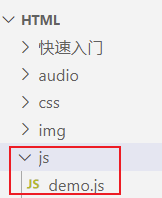
第五步:在demo.js中编写如下js内容:
~~~
alert('Hello JS2');
~~~
第六步:注释掉之前的内部脚本代码,添加<script>标签来引入外部demo.js文件,具体代码如下:
~~~html
JS-引入方式
~~~
第七步:浏览器刷新效果如图:
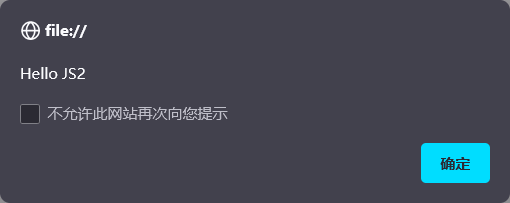
### 1.3 基础语法
#### 1.3.1 书写语法
掌握了js的引入方式,那么接下来我们需要学习js的书写了,首先需要掌握的是js的书写语法,语法规则如下:
- 区分大小写:与 Java 一样,变量名、函数名以及其他一切东西都是区分大小写的
- 每行结尾的分号可有可无
- 大括号表示代码块
- 注释:
- 单行注释:// 注释内容
- 多行注释:/* 注释内容 */
我们需要借助js中3钟输出语句,来演示书写语法
| api | 描述 |
| ---------------- | ---------------- |
| window.alert() | 警告框 |
| document.write() | 在HTML 输出内容 |
| console.log() | 写入浏览器控制台 |
接下来我们选用通过VS Code,接触3种输入语句,来演示js的书写语法
第一步:在VS Code中创建名为 11.JS-基础语法-输出语句.html的文件
第二步:按照基本语法规则,编写3种输出语句的代码,并且添加注释,具体代码如下;
~~~html
JS-基本语法
~~~
浏览器打开如图所示效果:
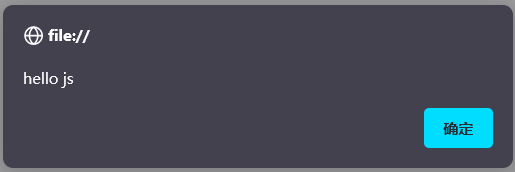
我们注释掉上述代码,添加代码 document.write("hello js"); 来输出内容:
~~~html
JS-基本语法
~~~
刷新浏览器,效果如图所示:
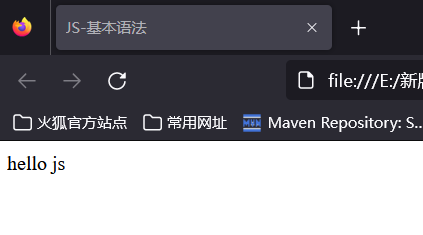
最后我们使用console.log("hello js"); 写入到控制台,并且注释掉之前的代码:
~~~html
JS-基本语法
~~~
浏览器f12抓包,去控制台页面,如图所示:
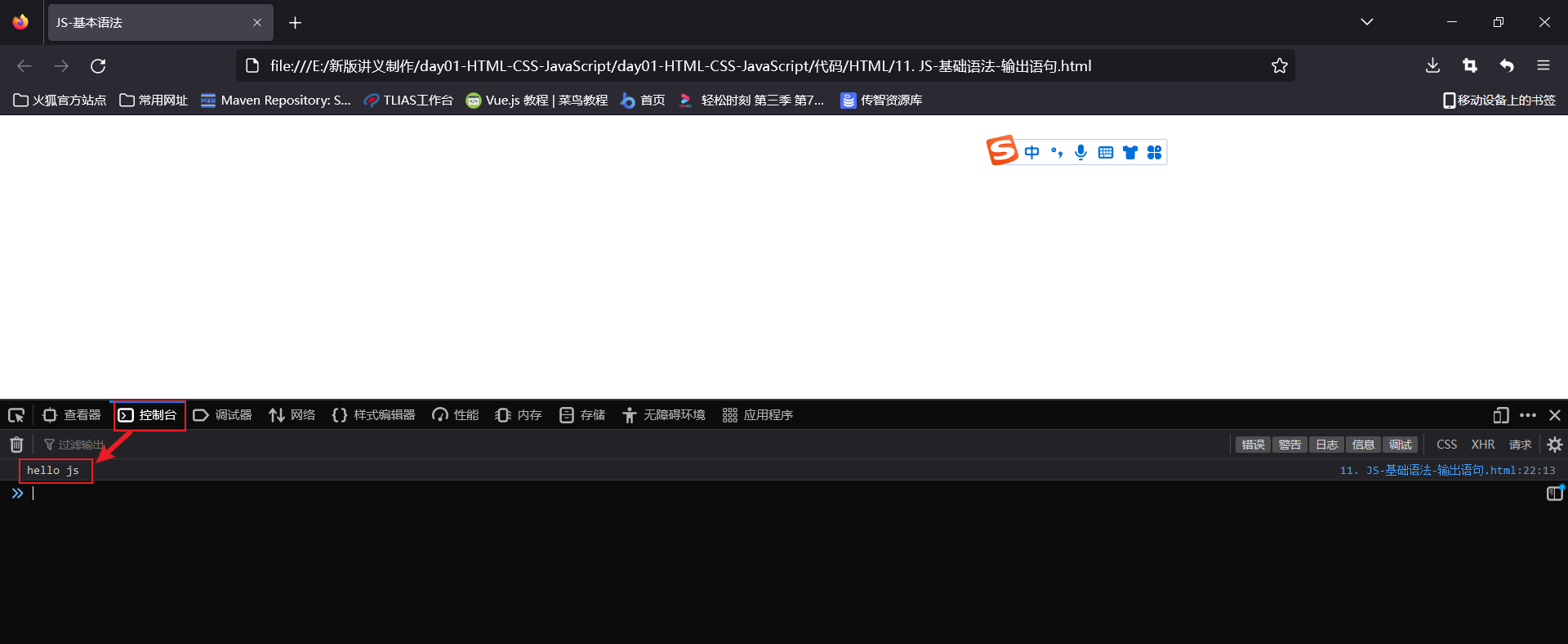
#### 1.3.2 变量
书写语法会了,变量是一门编程语言比不可少的,所以接下来我们需要学习js中变量的声明,在js中,变量的声明和java中还是不同的。首先js中主要通过如下3个关键字来声明变量的:
| 关键字 | 解释 |
| ------ | ------------------------------------------------------------ |
| var | 早期ECMAScript5中用于变量声明的关键字 |
| let | ECMAScript6中新增的用于变量声明的关键字,相比较var,let只在代码块内生效 |
| const | 声明常量的,常量一旦声明,不能修改 |
在js中声明变量还需要注意如下几点:
- JavaScript 是一门弱类型语言,变量可以存放不同类型的值 。
- 变量名需要遵循如下规则:
- 组成字符可以是任何字母、数字、下划线(_)或美元符号($)
- 数字不能开头
- 建议使用驼峰命名
接下来我们需要通过VS Code编写代码来演示js中变量的定义
第一步:在VS Code中创建名为 12.JS-基础语法-变量.html的文件:
第二步:编写代码:
~~~html
JS-基础语法
~~~
可以看到浏览器弹出张三
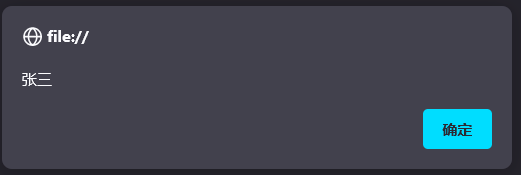
在js中,我们var声明的变量可以接受任何数据类型的值。并且var声明的变量的作用于是全局的,注释掉之前的代码,添加如下代码:
~~~html
~~~
浏览器照样成功弹出:
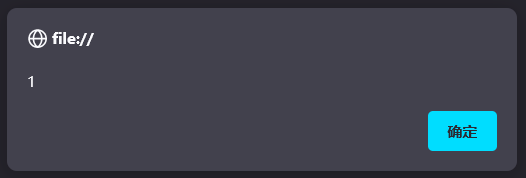
而且var关键字声明的变量可以重复定义,修改代码如下:
~~~js
{
var x = 1;
var x = "A";
}
alert(x);
~~~
浏览器弹出内容是A
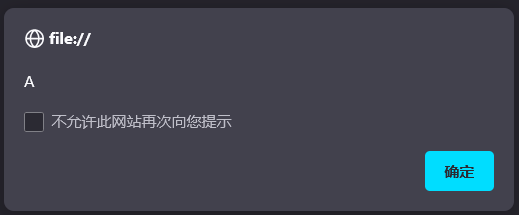
所以在ECMAScript 6 新增了 **let**关键字来定义变量,它的用法类似于 var,但是所声明的变量,只在 let关键字所在的代码块内有效,且不允许重复声明。注释掉之前的代码,添加代码如下:
~~~html
~~~
浏览器打开,f12抓包,来到控制台页面,发现报错,变量没有定义,说明let声明的变量在代码块外不生效

接着我们使用let重复定义变量,代码修改如下:发现idea直接帮我们报错了,说明let声明的变量不能重复定义
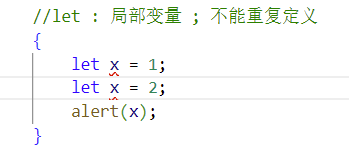
在ECMAScript6中,还新增了const关键字用来声明常量,但是一旦声明,常量的值是无法更改的。注释之前的内容,添加如下代码:
~~~js
const pi = 3.14;
pi = 3.15;
alert(pi);
~~~
浏览器f12抓包,来到控制台页面发现直接报错了,

关于变量的讲解我们就此结束,完整代码如下:
~~~html
JS-基础语法
~~~
#### 1.3.3 数据类型和运算符
虽然js是弱数据类型的语言,但是js中也存在数据类型,js中的数据类型分为 :原始类型 和 引用类型,具体有如下类型
| 数据类型 | 描述 |
| --------- | -------------------------------------------------- |
| number | 数字(整数、小数、NaN(Not a Number)) |
| string | 字符串,单双引皆可 |
| boolean | 布尔。true,false |
| null | 对象为空 |
| undefined | 当声明的变量未初始化时,该变量的默认值是 undefined |
使用typeof函数可以返回变量的数据类型,接下来我们需要通过书写代码来演示js中的数据类型
第一步:在VS Code中创建名为13. JS-基础语法-数据类型.html的文件
第二步:编写如下代码,然后直接挨个观察数据类型:
~~~html
JS-数据类型
~~~
熟悉了js的数据类型了,那么我们需要学习js中的运算法,js中的运算规则绝大多数还是和java中一致的,具体运算符如下:
| 运算规则 | 运算符 |
| ---------- | ------------------------------------------------------------ |
| 算术运算符 | + , - , * , / , % , ++ , -- |
| 赋值运算符 | = , += , -= , *= , /= , %= |
| 比较运算符 | > , < , >= , <= , != , == , === 注意 == 会进行类型转换,=== 不会进行类型转换 |
| 逻辑运算符 | && , \|\| , ! |
| 三元运算符 | 条件表达式 ? true_value: false_value |
接下来我们通过代码来演示js中的运算法,主要记忆js中和java中不一致的地方
第一步:在VS Code中创建名为14. JS-基础语法-运算符.html的文件
第二步:编写代码
在js中,绝大多数的运算规则和java中是保持一致的,但是js中的\==和===是有区别的。
- \==:只比较值是否相等,不区分数据类型,哪怕类型不一致,==也会自动转换类型进行值得比较
- ===:不光比较值,还要比较类型,如果类型不一致,直接返回false
~~~html
JS-运算符
~~~
在js中,虽然不区分数据类型,但是有时候涉及到数值计算,还是需要进行类型转换的,js中可以通过parseInt()函数来进行将其他类型转换成数值类型。注释之前的代码,添加代码如下:
~~~js
// 类型转换 - 其他类型转为数字
alert(parseInt("12")); //12
alert(parseInt("12A45")); //12
alert(parseInt("A45"));//NaN (not a number)
~~~
除此之外,在js中,还有非常重要的一点是:0,null,undefined,"",NaN理解成false,反之理解成true。注释掉之前的代码,添加如下代码:
~~~js
if(0){ //false
alert("0 转换为false");
}
~~~
浏览器刷新页面,发现没有任何弹框,因为0理解成false,所以条件不成立。注释掉上述代码,添加如下代码:
~~~js
if(1){ //true
alert("除0和NaN其他数字都转为 true");
}
~~~
浏览器刷新,因为1理解成true,条件成立,所以浏览器效果如下;
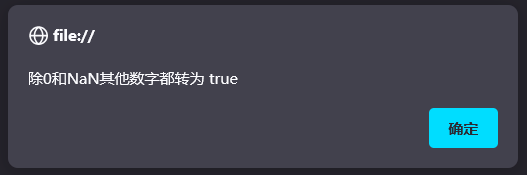
其他情况可以一一演示,完整演示代码如下:
~~~js
// if(0){ //false
// alert("0 转换为false");
// }
// if(NaN){//false
// alert("NaN 转换为false");
// }
if(1){ //true
alert("除0和NaN其他数字都转为 true");
}
// if(""){ //false
// alert("空字符串为 false, 其他都是true");
// }
// if(null){ //false
// alert("null 转化为false");
// }
// if(undefined){ //false
// alert("undefined 转化为false");
// }
~~~
流程控制语句if,switch,for等和java保持一致,此处不再演示
**需要注意的是:**在js中,0,null,undefined,"",NaN理解成false,反之理解成true
### 1.4 函数
在java中我们为了提高代码的复用性,可以使用方法。同样,在JavaScript中可以使用函数来完成相同的事情。JavaScript中的函数被设计为执行特定任务的代码块,通过关键字function来定义。接下来我们学习一下JavaScript中定义函数的2种语法
#### 1.4.1 第一种定义格式
第一种定义格式如下:
~~~js
function 函数名(参数1,参数2..){
要执行的代码
}
~~~
因为JavaScript是弱数据类型的语言,所以有如下几点需要注意:
- 形式参数不需要声明类型,并且JavaScript中不管什么类型都是let或者var去声明,加上也没有意义。
- 返回值也不需要声明类型,直接return即可
如下示例:
~~~js
function add(a, b){
return a + b;
}
~~~
接下来我们需要在VS Code中编写代码来演示
第一步:新建名为js的文件夹,创建名为01. JS-函数的html文件,然后在<script>中定义上述示例的函数:
~~~html
~~~
但是上述只是定义函数,**函数需要被调用才能执行!**所以接下来我们需要调用函数
第二步:因为定义的add函数有返回值,所以我们可以接受返回值,并且输出到浏览器上,添加如下代码:
~~~js
let result = add(10,20);
alert(result);
~~~
查看浏览器运行结果:浏览器弹框内容如下图所示:
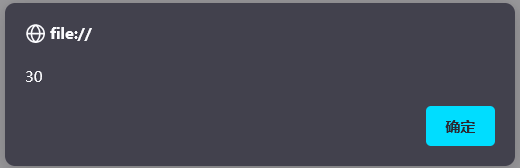
#### 1.4.2 第二种定义格式
第二种可以通过var去定义函数的名字,具体格式如下:
~~~js
var functionName = function (参数1,参数2..){
//要执行的代码
}
~~~
接下来我们按照上述的格式,修改代码如下:只需要将第一种定义方式注释掉,替换成第二种定义方式即可,函数的调用不变
~~~html
~~~
浏览器弹框效果和上述一致
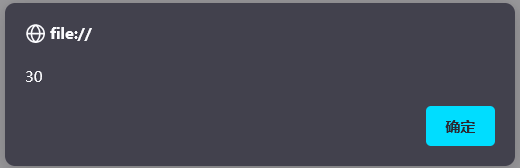
我们在调用add函数时,再添加2个参数,修改代码如下:
~~~js
var result = add(10,20,30,40);
~~~
浏览器打开,发现没有错误,并且依然弹出30,这是为什么呢?
因为在JavaScript中,函数的调用只需要名称正确即可,参数列表不管的。如上述案例,10传递给了变量a,20传递给了变量b,而30和40没有变量接受,但是不影响函数的正常调用。
### 1.5 JavaScript对象
JavaScript中的对象有很多,主要可以分为如下3大类,我们可以打开[W3school在线学习文档](https://www.w3school.com.cn/),来到首页,在左侧栏找到浏览器脚本下的JavaScript,如下图所示:
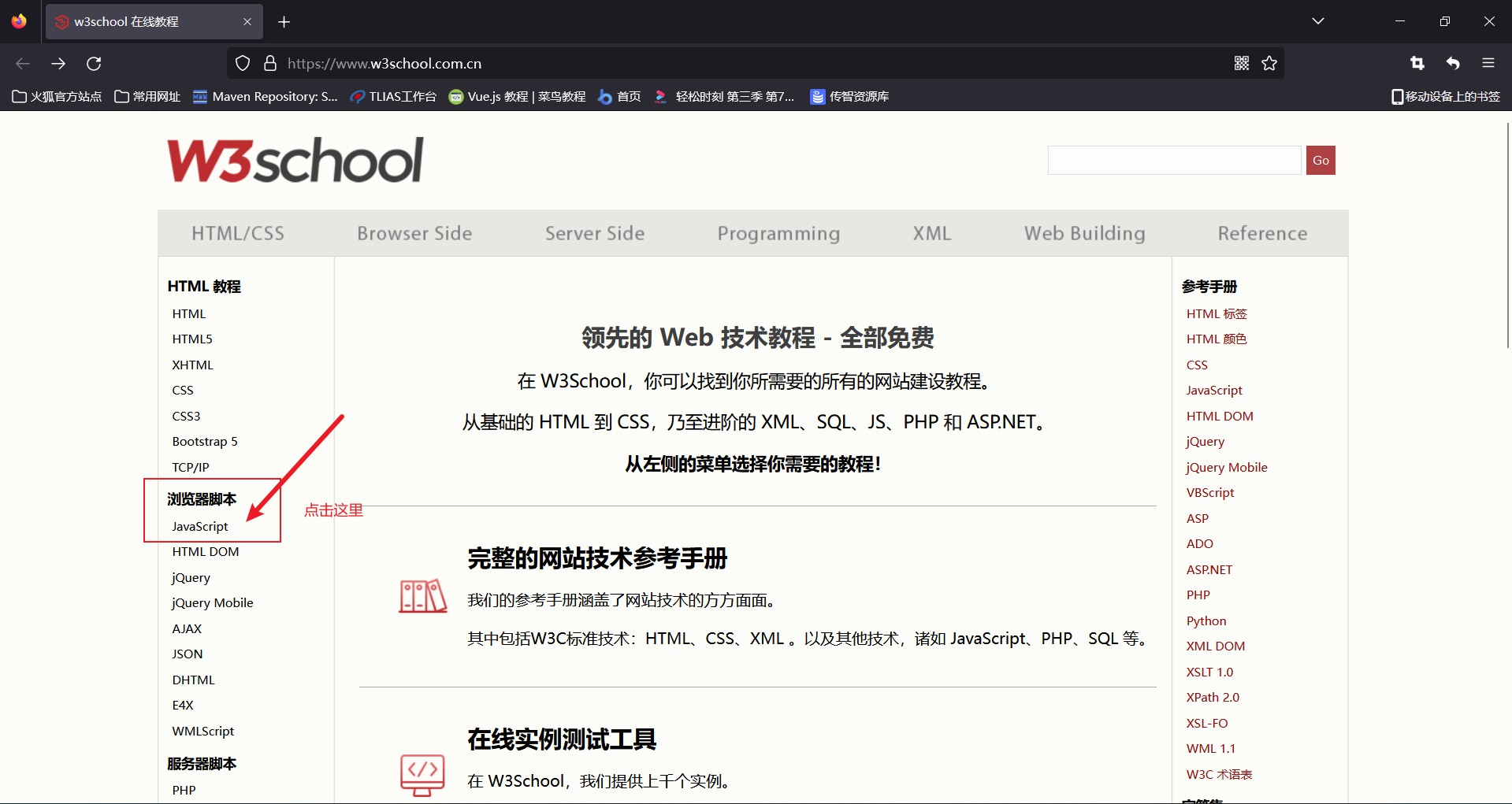
然后进入到如下界面,点击右侧的参考书
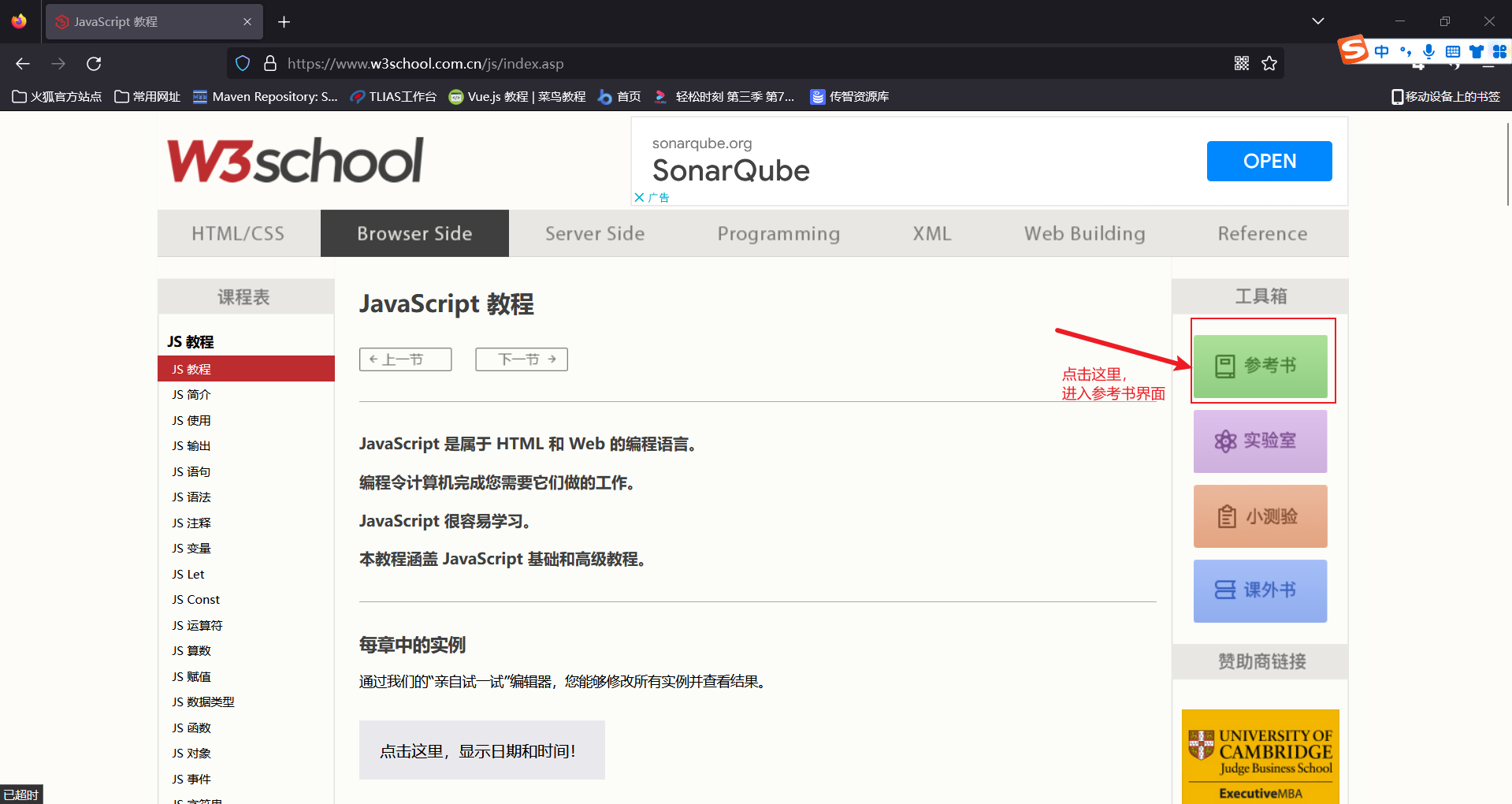
然后进入到如下页面,此页面列举出了JavaScript中的所有对象
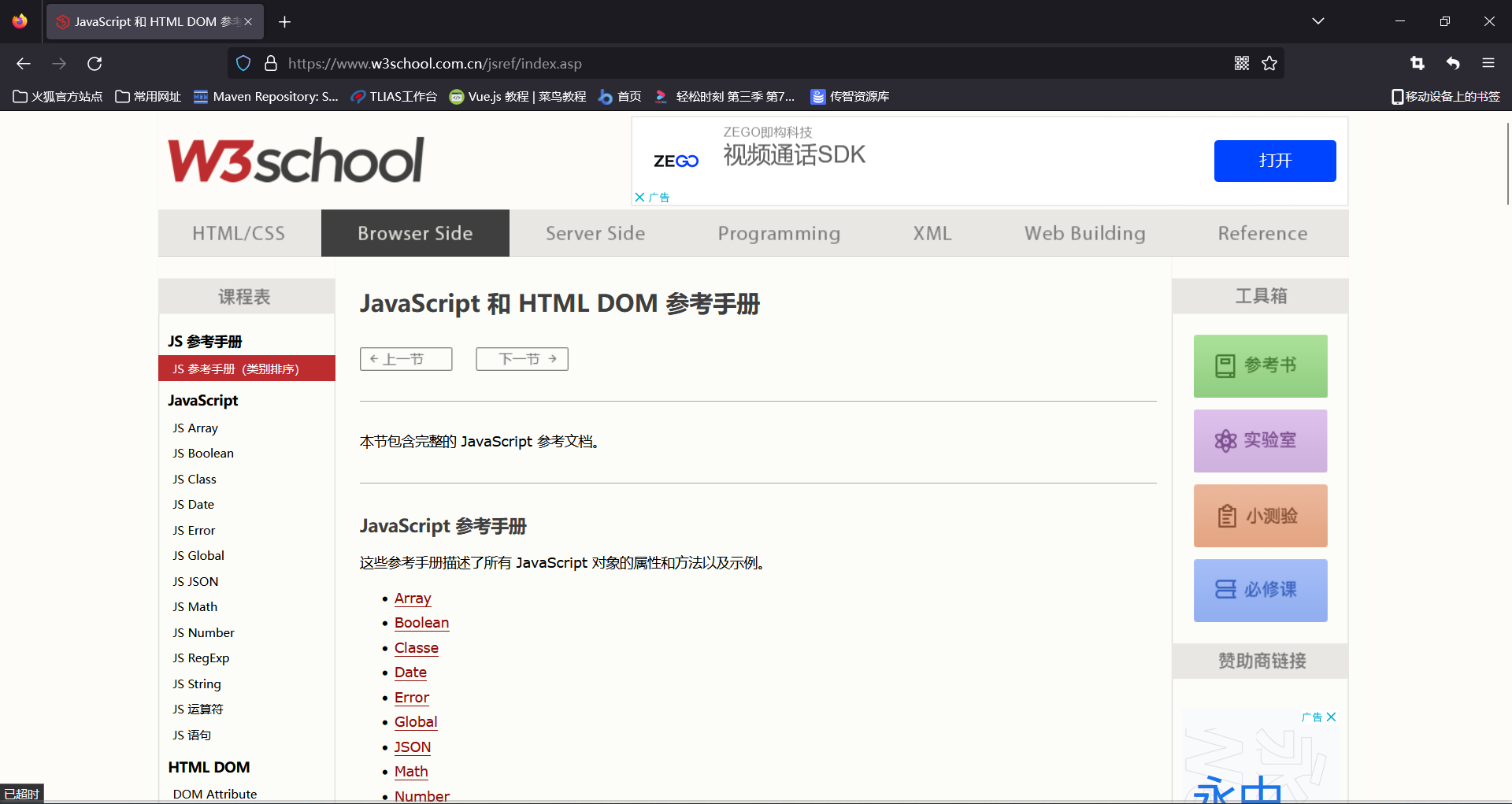
可以大体分页3大类:
第一类:基本对象,我们主要学习Array和JSON和String
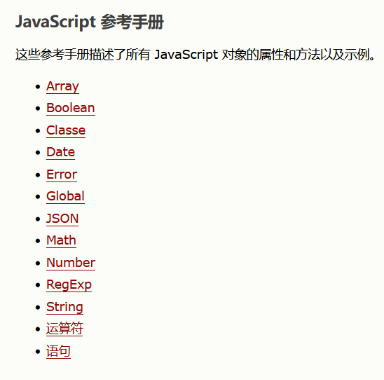
第二类:BOM对象,主要是和浏览器相关的几个对象
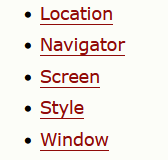
第三类:DOM对象,JavaScript中将html的每一个标签都封装成一个对象
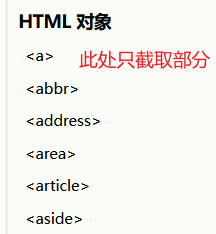
我们先来学习基本对象种的Array对象
#### 1.5.1 基本对象
##### 1.5.1.1 Array对象
###### 语法格式
Array对象时用来定义数组的。常用语法格式有如下2种:
方式1:
~~~js
var 变量名 = new Array(元素列表);
~~~
例如:
~~~js
var arr = new Array(1,2,3,4); //1,2,3,4 是存储在数组中的数据(元素)
~~~
方式2:
~~~js
var 变量名 = [ 元素列表 ];
~~~
例如:
~~~js
var arr = [1,2,3,4]; //1,2,3,4 是存储在数组中的数据(元素)
~~~
数组定义好了,那么我们该如何获取数组中的值呢?和java中一样,需要通过索引来获取数组中的值。语法如下:
~~~js
arr[索引] = 值;
~~~
接下来,我们在VS Code中创建名为02. JS-对象-Array.html的文件,按照上述的语法定义数组,并且通过索引来获取数组中的值。
~~~html
~~~
浏览器控制台观察的效果如下:输出1和2

###### 特点
与java中不一样的是,JavaScript中数组相当于java中的集合,数组的长度是可以变化的。而且JavaScript是弱数据类型的语言,所以数组中可以存储任意数据类型的值。接下来我们通过代码来演示上述特点。
注释掉之前的代码,添加如下代码:
~~~js
//特点: 长度可变 类型可变
var arr = [1,2,3,4];
arr[10] = 50;
console.log(arr[10]);
console.log(arr[9]);
console.log(arr[8]);
~~~
上述代码定义的arr变量中,数组的长度是4,但是我们直接再索引10的位置直接添加了数据10,并且输出索引为10的位置的元素,浏览器控制台数据结果如下:

因为索引8和9的位置没有值,所以输出内容undefined,当然,我们也可以给数组添加其他类型的值,添加代码如下:注释掉之前控制台输出的代码
~~~js
//特点: 长度可变 类型可变
var arr = [1,2,3,4];
arr[10] = 50;
// console.log(arr[10]);
// console.log(arr[9]);
// console.log(arr[8]);
arr[9] = "A";
arr[8] = true;
console.log(arr);
~~~
浏览器控制台输出结果如下:
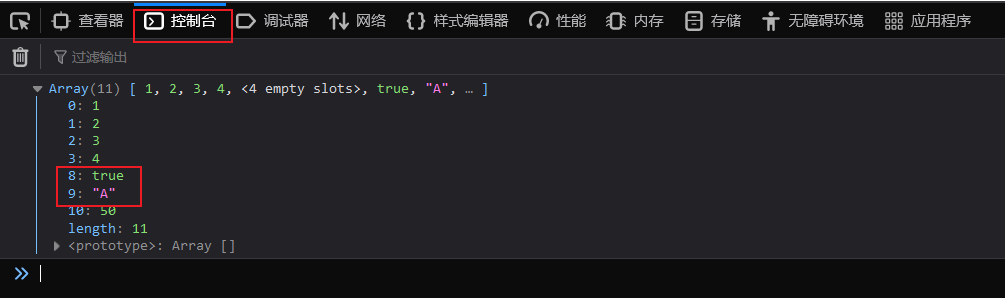
###### 属性和方法
Array作为一个对象,那么对象是有属性和方法的,所以接下来我们介绍一下Array对象的属性和方法
官方文档中提供了Array的很多属性和方法,但是我们只学习常用的属性和方法,如下图所示:
属性:
| 属性 | 描述 |
| :----- | :--------------------------- |
| length | 设置或返回数组中元素的数量。 |
方法:
| 方法方法 | 描述 |
| :-------- | :----------------------------------------------- |
| forEach() | 遍历数组中的每个有值得元素,并调用一次传入的函数 |
| push() | 将新元素添加到数组的末尾,并返回新的长度 |
| splice() | 从数组中删除元素 |
- length属性:
length属性可以用来获取数组的长度,所以我们可以借助这个属性,来遍历数组中的元素,添加如下代码:
~~~js
var arr = [1,2,3,4];
arr[10] = 50;
for (let i = 0; i < arr.length; i++) {
console.log(arr[i]);
}
~~~
浏览器控制台输出结果如图所示:
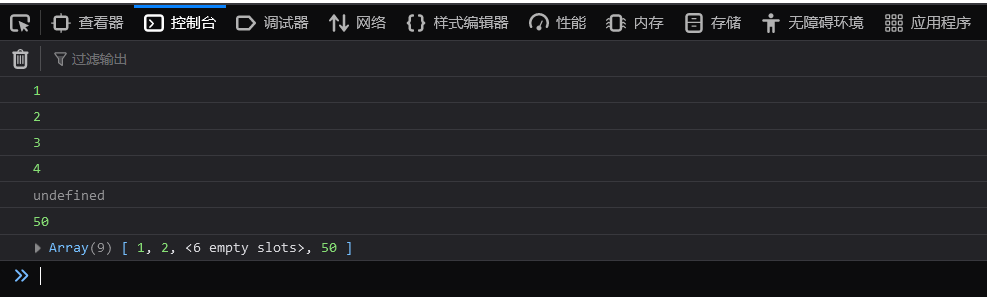
- forEach()函数
首先我们学习forEach()方法,顾名思义,这是用来遍历的,那么遍历做什么事呢?所以这个方法的参数,需要传递一个函数,而且这个函数接受一个参数,就是遍历时数组的值。修改之前的遍历代码如下:
~~~js
//e是形参,接受的是数组遍历时的值
arr.forEach(function(e){
console.log(e);
})
~~~
当然了,在ES6中,引入箭头函数的写法,语法类似java中lambda表达式,修改上述代码如下:
~~~js
arr.forEach((e) => {
console.log(e);
})
~~~
浏览器输出结果如下:注意的是,没有元素的内容是不会输出的,因为forEach只会遍历有值的元素

- push()函数
push()函数是用于向数组的末尾添加元素的,其中函数的参数就是需要添加的元素,编写如下代码:向数组的末尾添加3个元素
~~~js
//push: 添加元素到数组末尾
arr.push(7,8,9);
console.log(arr);
~~~
浏览器输出结果如下:
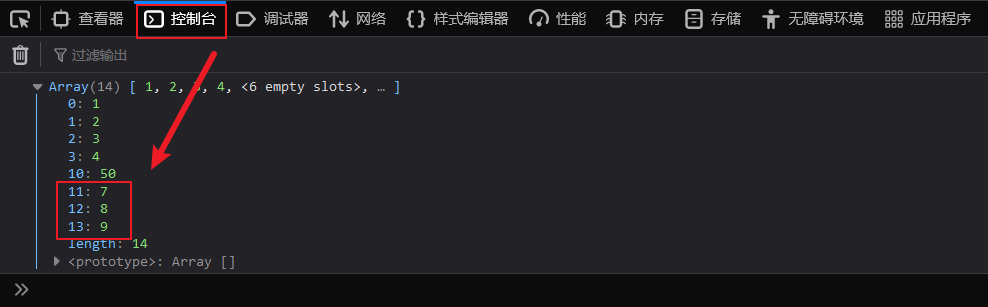
- splice()函数
splice()函数用来数组中的元素,函数中填入2个参数。
参数1:表示从哪个索引位置删除
参数2:表示删除元素的个数
如下代码表示:从索引2的位置开始删,删除2个元素
~~~js
//splice: 删除元素
arr.splice(2,2);
console.log(arr);
~~~
浏览器执行效果如下:元素3和4被删除了,元素3是索引2
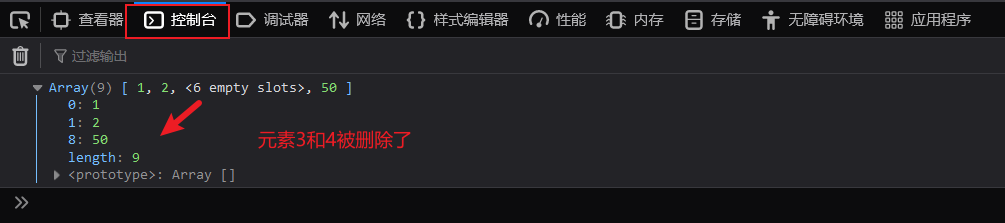
Array数组的完整代码如下:
~~~html
JS-对象-Array
~~~
##### 1.5.1.2 String对象
###### 语法格式
String对象的创建方式有2种:
方式1:
~~~js
var 变量名 = new String("…") ; //方式一
~~~
例如:
~~~js
var str = new String("Hello String");
~~~
方式2:
~~~js
var 变量名 = "…" ; //方式二
~~~
例如:
~~~js
var str = 'Hello String';
~~~
按照上述的格式,在VS Code中创建为名03. JS-对象-String.html的文件,编写代码如下:
~~~html
~~~
浏览器控制台输出结果如下:

###### 属性和方法
String对象也提供了一些常用的属性和方法,如下表格所示:
属性:
| 属性 | 描述 |
| ------ | -------------- |
| length | 字符串的长度。 |
方法:
| 方法 | 描述 |
| ----------- | ---------------------------------------- |
| charAt() | 返回在指定位置的字符。 |
| indexOf() | 检索字符串。 |
| trim() | 去除字符串两边的空格 |
| substring() | 提取字符串中两个指定的索引号之间的字符。 |
- length属性:
length属性可以用于返回字符串的长度,添加如下代码:
~~~js
//length
console.log(str.length);
~~~
- charAt()函数:
charAt()函数用于返回在指定索引位置的字符,函数的参数就是索引。添加如下代码:
~~~js
console.log(str.charAt(4));
~~~
- indexOf()函数
indexOf()函数用于检索指定内容在字符串中的索引位置的,返回值是索引,参数是指定的内容。添加如下代码:
~~~js
console.log(str.indexOf("lo"));
~~~
- trim()函数
trim()函数用于去除字符串两边的空格的。添加如下代码:
~~~js
var s = str.trim();
console.log(s.length);
~~~
- substring()函数
substring()函数用于截取字符串的,函数有2个参数。
参数1:表示从那个索引位置开始截取。包含
参数2:表示到那个索引位置结束。不包含
~~~js
console.log(s.substring(0,5));
~~~
整体代码如下:
~~~html
JS-对象-String
~~~
浏览器执行效果如图所示:
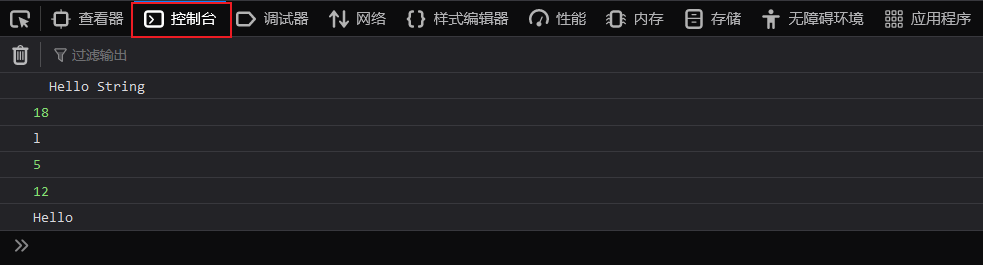
##### 1.5.1.3 JSON对象
###### 自定义对象
在 JavaScript 中自定义对象特别简单,其语法格式如下:
~~~js
var 对象名 = {
属性名1: 属性值1,
属性名2: 属性值2,
属性名3: 属性值3,
函数名称: function(形参列表){}
};
~~~
我们可以通过如下语法调用属性:
~~~js
对象名.属性名
~~~
通过如下语法调用函数:
~~~js
对象名.函数名()
~~~
接下来,我们再VS Code中创建名为04. JS-对象-JSON.html的文件演示自定义对象
~~~html